Windows 10 dünyanın en popüler işletim sistemidir ancak sorunları da vardır. En yaygın hata kodlarından biri yükseltme , yeniden yükleme veya donanım değişikliği Windows 10 kopyanızı etkinleştirmeye çalıştığınızda ortaya çıkabilen Windows 10 etkinleştirme hata kodudur . Windows 10'un lisansınızın orijinal olduğunu ve Microsoft Yazılımı Lisans Koşulları kapsamında izin verilenden daha fazla cihazda kullanılmadığını doğrulayamadığı anlamına gelir
Neyse ki, bu sorunu çözmek ve Windows 10'u sorunsuz bir şekilde etkinleştirmek için birkaç olası çözüm var. Bu yazımızda Windows 10 aktivasyon hata kodunun olası nedenlerini açıklayıp, düzeltmeniz için izlemeniz gereken adımları aktaracağız.

Windows 10 etkinleştirme hata kodunun nedeni nedir?
Windows 10 etkinleştirme hata kodunun durumunuza bağlı olarak birkaç kaynağı olabilir:
- Windows 10'u etkinleştirmek için kullanılamayacak bir ürün anahtarı girdiniz.
- Sabit sürücüyü biçimlendirdikten sonra Windows 10'u yeni bir cihaza veya aynı cihaza yeniden yüklediniz.
- Cihazınızda sabit sürücüyü, anakartı veya işlemciyi değiştirmek gibi büyük bir donanım yapılandırması değişikliği yaptınız.
- Windows önceki bir sürümünden (Windows 7, Windows 8.1) Windows 10'a yükselttiniz ve yükseltme öncesinde Windows kopyanızı etkinleştirmediniz.
Windows 10 etkinleştirme hata kodu nasıl düzeltilir?
Sorunun nedenine bağlı olarak Windows 10 etkinleştirme hata kodunu düzeltmenin farklı çözümleri vardır. En yaygın olanları şunlardır:

Ürün anahtarınızı tekrar girin
Yanlış veya geçersiz bir ürün anahtarı girdiyseniz aşağıdaki adımları izleyerek tekrar girmeyi deneyebilirsiniz:
- Windows + I tuşlarına Windows Ayarlarını .
- Güncelleme ve Güvenlik'i ve ardından Etkinleştirme'yi tıklayın .

- Ürün Anahtarını Değiştir'e tıklayın ve 25 karakterlik geçerli ürün anahtarınızı girin.
- İleri'ye tıklayın ve aktivasyonu tamamlamak için ekrandaki talimatları izleyin.
Geçerli bir ürün anahtarınız yoksa Microsoft Store'dan veya yetkili satıcıdan yeni bir ürün anahtarı satın alabilirsiniz.
Dijital lisansla etkinleştirin
Büyük bir donanım yapılandırması değişikliği yaptıysanız veya Windows 10'u yeni bir cihaza veya sabit sürücüyü biçimlendirdikten sonra aynı cihaza yeniden yüklediyseniz, Microsoft hesabınıza bağlı bir dijital lisansla Windows 10'u etkinleştirmeyi deneyebilirsiniz. Bunu yapmak için :
- Windows + I tuşlarına Windows Ayarlarını .
- Hesaplar'ı ve ardından Bilgileriniz'i tıklayın .

- Bir Microsoft hesabıyla oturum açın'a tıklayın ve dijital lisansınızın bağlı olduğu Microsoft hesabının kimlik bilgilerini girin.
- Windows Ayarları'na , ardından Güncelleştirme ve Güvenlik'i ve ardından Etkinleştirme'yi .
- Sorun Giderme'ye tıklayın Windows yeniden etkinleştirmek için ekrandaki talimatları izleyin .
Microsoft hesabınıza bağlı bir dijital lisansınız yoksa Microsoft Store'dan veya yetkili bir satıcıdan Windows 10 satın alarak bir lisans alabilirsiniz.
Etkinleştirme Sorun Gidericisini çalıştırın
Windows önceki bir sürümünden Windows 10'a yükseltme yaptıysanız ve yükseltme öncesinde Windows kopyanızı etkinleştirmediyseniz sorunu çözmek için Etkinleştirme Sorun Gidericisi'ni çalıştırmayı deneyebilirsiniz. Bunu yapmak için :
- Windows + I tuşlarına Windows Ayarlarını .
- Güncelleme ve Güvenlik'i ve ardından Etkinleştirme'yi tıklayın .

- Sorun Giderme'ye tıklayın Windows etkinleştirmek için ekrandaki talimatları izleyin .
Etkinleştirme Sorun Gidericisi çalışmıyorsa Windows önceki sürümüne geri dönmeyi ve Windows 10'a yeniden yükseltmeden önce onu etkinleştirmeyi deneyebilirsiniz. Bunu yapmak için:
- Windows + I tuşlarına Windows Ayarlarını .
- Güncelleme ve Güvenlik'i ve ardından Kurtarma'yı tıklayın .
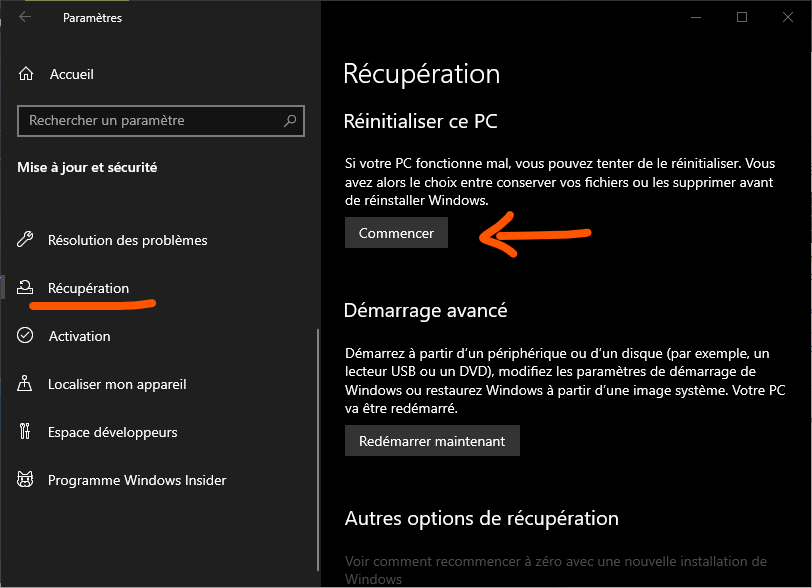
- Windows önceki sürümüne geri dön altında , Başlayın'a ve ekrandaki talimatları izleyin.
Lütfen unutmayın: Bu seçenek yalnızca Windows 10'a yükselttikten sonraki 10 gün boyunca kullanılabilir. Bu sürenin sonunda, Windows önceki sürümünü yükleme medyasıyla yeniden yüklemeniz gerekecektir.
Olası çözümlerin özet tablosu
| Problemin nedeni | Olası çözüm |
| Yanlış veya geçersiz ürün anahtarı | Ürün anahtarını tekrar girin veya yeni bir tane satın alın |
| Windows 10'un büyük donanım yapılandırması değişikliği veya yeniden yüklenmesi | Microsoft hesabına bağlı bir dijital lisansla etkinleştirin |
| Önceden etkinleştirme olmadan Windows 10'a yükseltme | Etkinleştirme Sorun Gidericisini çalıştırın veya Windows önceki sürümüne dönün |
SSS
Windows 10 etkinleştirme hata kodu nedir?
Windows etkinleştirme hata kodu, Windows 10 lisansınızın orijinal olduğunu ve Microsoft Yazılım Lisans Sözleşmesi koşullarında amaçlanandan daha fazla cihazda kullanılmadığını doğrulayamadığı zaman görünen bir hata mesajıdır Windows yeniden etkinleştirmeden donanımı değiştirdiyseniz veya kilitli Windows hesabınızı Windows 10'u çevrimiçi olarak veya telefonla yeniden etkinleştirmeyi deneyebilir
Windows 10 ürün anahtarımı nasıl bulurum?
Windows 10 ürün anahtarınız, Windowsetkinleştirmek için kullanılan 25 karakterlik bir koddur. Bulabilirsin:
Windows 10 ürün anahtarınız, Windowsetkinleştirmek için kullanılan 25 karakterlik bir koddur. Bulabilirsin:
- Windows 10'un fiziksel bir kopyasını satın aldıysanız ürün ambalajında
- Windows 10'un dijital bir kopyasını satın aldıysanız bir onay e-postasında
- Windows 10 önceden yüklenmiş bir cihaz satın aldıysanız cihazınıza yapıştırılan etikette
- Windows 10 önceden yüklenmiş bir cihaz satın aldıysanız cihazınızın BIOS'unda veya UEFI'sinde
Dijital lisansımı Microsoft hesabıma nasıl bağlarım?
Dijital lisans, Windows 10'da ürün anahtarı girilmesini gerektirmeyen bir etkinleştirme yöntemidir. Windows 10'u geçerli bir ürün anahtarıyla ilk kez etkinleştirdiğinizde veya Windowsönceki bir sürümünden ücretsiz olarak Windows 10'a yükselttiğinizde otomatik olarak oluşturulur. Dijital lisansınızı Microsoft hesabınıza bağlamak için şunları yapmanız gerekir:
- Windows + I tuşlarına Windows Ayarlarını .
- Hesaplar'a ve ardından Bilgileriniz'e tıklayın .

- Bir Microsoft hesabıyla oturum açın'a tıklayın ve dijital lisansınızı bağlamak istediğiniz Microsoft hesabının kimlik bilgilerini girin.
Önerilen çözümlerin hiçbiri işe yaramazsa ne yapmalısınız?
Verilen çözümlerden hiçbiri Windows 10 etkinleştirme hata kodunu düzeltmede işe yaramazsa daha fazla yardım için Microsoft Teknik Destek ile iletişime geçebilirsiniz. Onlara telefonla, çevrimiçi sohbetle veya e-postayla ulaşabilirsiniz. Diğer olası çözümler için resmi Microsoft web sitesini veya topluluk forumunu da kontrol edebilirsiniz.
Windows 10 etkinleştirme hata kodunu nasıl önleyebilirim?
Windows 10 etkinleştirme hata kodunu önlemek için şunları yapmalısınız:
- Windows 10'u etkinleştirmek için her zaman geçerli ve orijinal bir ürün anahtarı kullanın
- Büyük bir donanım yapılandırması değişikliği veya Windows 10'un yeniden yüklenmesi durumunda kolayca yeniden etkinleştirmek için dijital lisansınızı her zaman Microsoft hesabınıza bağlayın.
- Windows 10'a yükseltme yapmadan önce her zaman Windows kopyanızı etkinleştirin
Windows 10'u etkinleştirmeden yüklediyseniz bu makaledeki adımları izleyerek Windows ” filigranını https://support.microsoft.com/fr-fr/ windows /remove-it-watermark- etkinleştir- windows -0a6c4f8c-7d0f-4a9a-9b1e-8f3b1c2f7c1b
Çözüm
Windows 10 etkinleştirme hata kodu, Windows 10 kopyanızın etkinleştirilmesini engelleyebilecek ve düzgün çalışmasını etkileyebilecek bir sorundur. Yanlış veya geçersiz bir ürün anahtarı, büyük bir donanım yapılandırması değişikliği veya önceden etkinleştirme yapılmadan Windows 10'a yükseltme gibi çeşitli nedenleri olabilir. Neyse ki ürün anahtarınızı yeniden girmek, Microsoft hesabınıza bağlı bir dijital lisansla etkinleştirmek, etkinleştirme sorun gidericisini çalıştırmak veya Windowsönceki sürümüne geri dönmek gibi bu sorunu düzeltmenin çözümleri var. Bu çözümlerden hiçbiri işe yaramazsa daha fazla yardım için Microsoft Teknik Destek'e başvurabilirsiniz.
Bu makalenin, Windows 10 etkinleştirme hata kodunu çözmenize ve işletim sisteminizden sonuna kadar yararlanmanıza yardımcı olacağını umuyoruz. Herhangi bir sorunuz veya yorumunuz varsa lütfen aşağıdaki bölümde bize bildirin.

![[GetPaidStock.com]-646cc5133506c](https://tt-hardware.com/wp-content/uploads/2023/05/GetPaidStock.com-646cc5133506c-696x369.jpg)


